Saber cuánta VRAM tiene tu tarjeta gráfica es increíblemente importante para los juegos modernos. Mayoría necesita una cierta cantidad para funcionar en absoluto, y si quieres optimice el rendimiento y las imágenes de su juego, necesita saber con cuánta VRAM está trabajando. Muchos juegos tienen barras de uso de VRAM dentro de su menú de configuración, por lo que a menudo puedes ver cuánto tienes allí.
Contenido
- Revisa las etiquetas
- Comprueba tu VRAM usando DXDiag
Si su juego no le muestra eso, o simplemente quiere saberlo ahora mismo sin iniciar ningún juego, aquí hay otras formas de averiguar cuánta VRAM tiene su GPU.
Vídeos recomendados
Fácil
5 minutos
Revisa las etiquetas
Si tu tarjeta grafica es relativamente nuevo, solo alcance la caja. La memoria de la tarjeta gráfica es tan importante para las tarjetas gráficas modernas, que la cantidad y la generación casi siempre se enumeran en la caja en alguna capacidad. Podrían ser las pegatinas de marketing o la tabla de especificaciones en la parte posterior, pero cualquiera o ambos deberían indicarle cuánta VRAM necesita.
Alternativamente, busque en la tarjeta misma. La mayoría de las tarjetas gráficas tienen una etiqueta con el número de modelo en algún lugar de la parte posterior que normalmente incluye la cantidad de RAM tiene a bordo. El sitio web del fabricante también tendrá una tabla de especificaciones completa con toda la información que necesita, al igual que la tienda en línea donde lo compró (si corresponde).
Comprueba tu VRAM usando DXDiag
La herramienta de diagnóstico de DirectX, o DxDiag, es una herramienta icónica de Windows que se utiliza para probar la funcionalidad de la API de DirectX en Windows, así como para solucionar problemas de video y sonido. Ha sido parte de Windows durante muchas generaciones, pero aún tiene sus usos, como verificar su VRAM.
Paso 1: Buscar "DxDiag" en el cuadro de búsqueda de Windows y seleccione el resultado correspondiente.
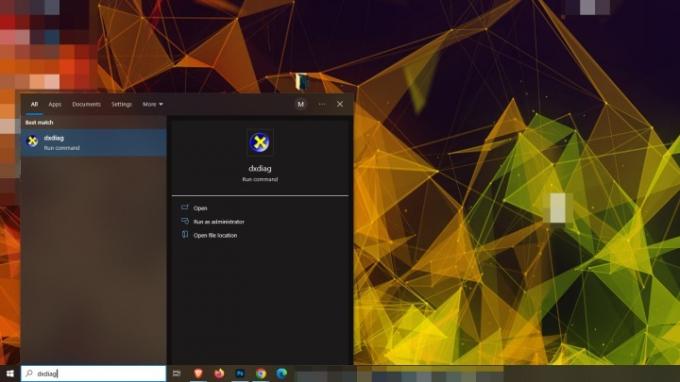
Paso 2: Espere aproximadamente un minuto para que se complete la herramienta de diagnóstico, luego seleccione su pantalla principal de las pestañas en la parte superior de la ventana. En la mayoría de los casos, esto será Pantalla 1.
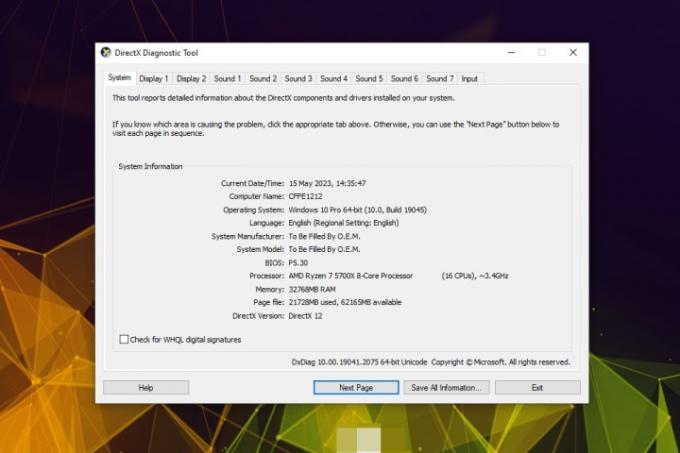
Relacionado
- ¿Cuánta RAM necesitas?
- Cómo la memoria GDDR7 podría resolver los problemas de VRAM de los juegos de PC
- Así es como Nvidia defiende la controversia de memoria de su RTX 4060 Ti
Paso 3: Bajo la Dispositivo En el encabezado, debería ver información sobre el modelo de su tarjeta gráfica. Junto a Memoria de visualización debería indicarle el total de VRAM en Megabytes. Puede redondearlo al 1000 más cercano para la comprensión coloquial de VRAM.
En este ejemplo, la Nvidia RTX 3070 Ti aparece como que tiene 8031 MB de la memoria de visualización. Eso equivale a 8 GB, según las especificaciones del modelo.

Para obtener más información sobre su tarjeta gráfica, puede utilizar una herramienta de terceros en profundidad como HWInfo. Ese es particularmente bueno para comprobando la temperatura de tu CPU, también.
Recomendaciones de los editores
- ¿Cuánta memoria GPU necesito?
- ¿Qué es GDDR7? Todo lo que necesita saber sobre la VRAM de última generación
- ¿Qué tarjeta gráfica tengo? Cómo averiguar qué GPU hay en su sistema
- Revisa tu bandeja de entrada: es posible que Google te haya invitado a usar Bard, su rival ChatGPT
- Si tiene una tarjeta gráfica Nvidia, su CPU puede estar sufriendo en este momento
Mejora tu estilo de vidaDigital Trends ayuda a los lectores a mantenerse al tanto del vertiginoso mundo de la tecnología con las últimas noticias, reseñas divertidas de productos, editoriales perspicaces y adelantos únicos.




